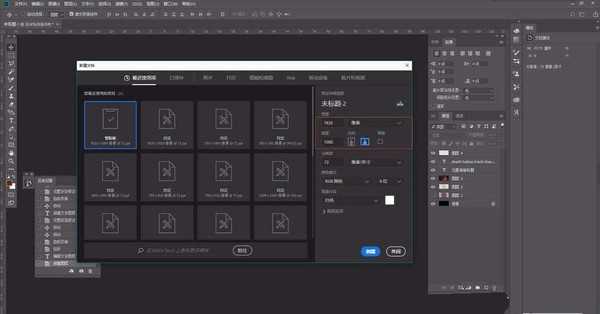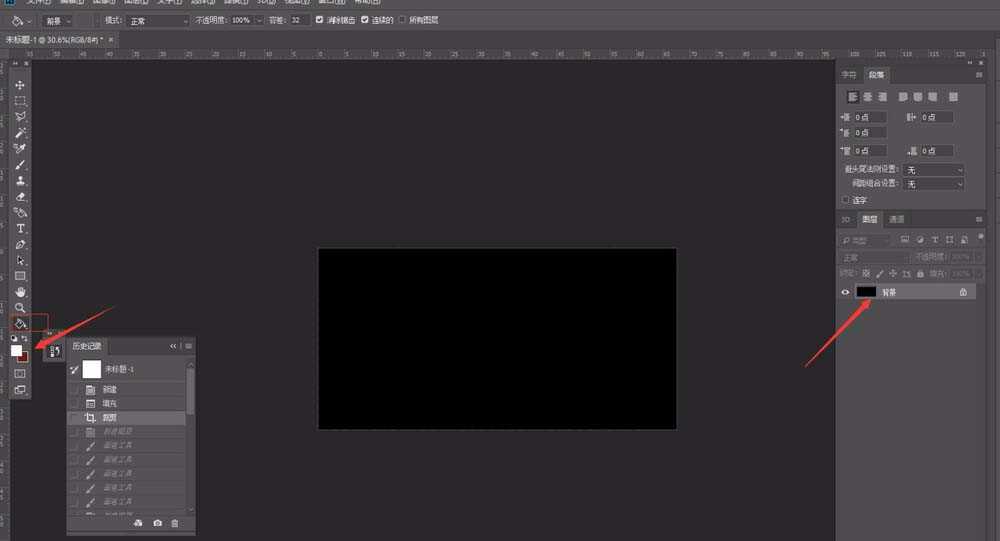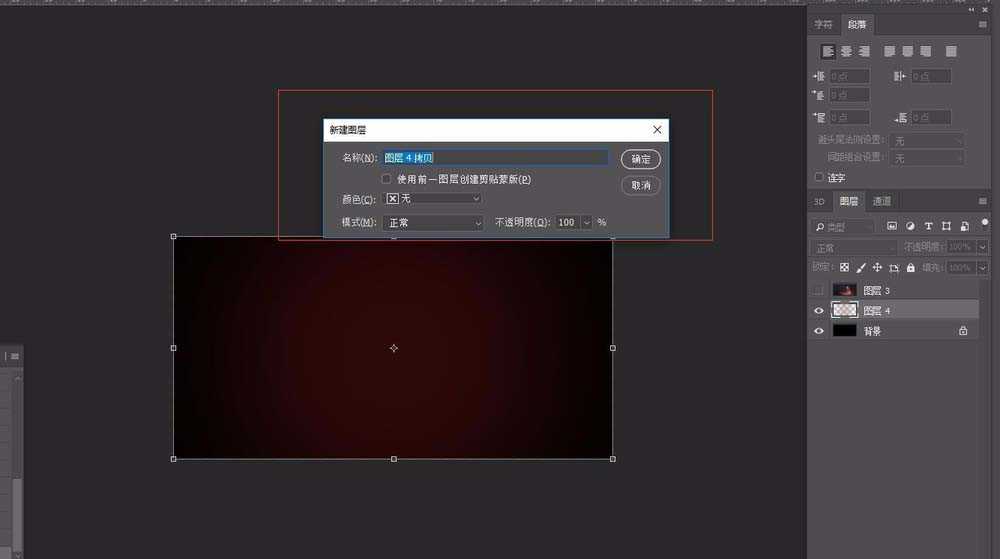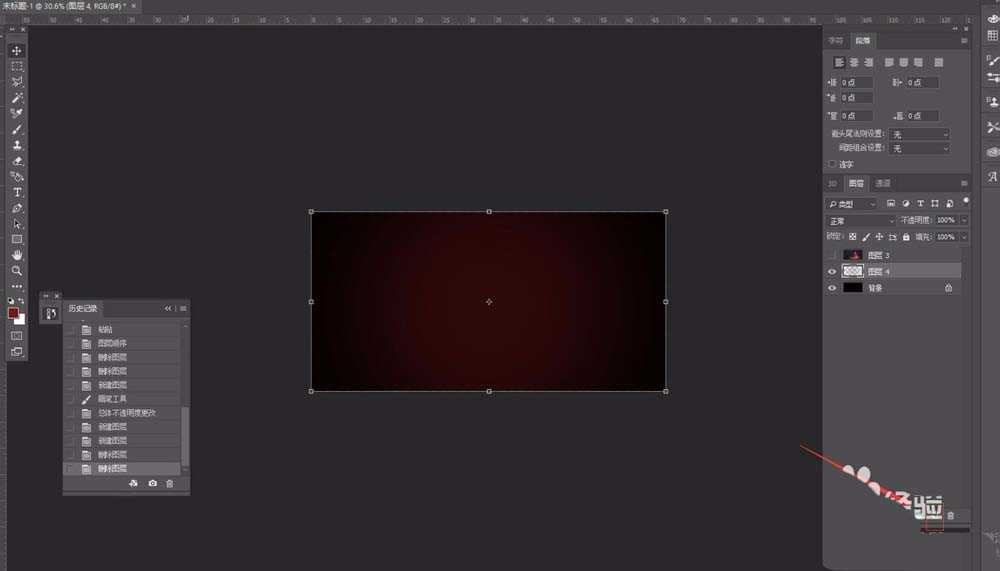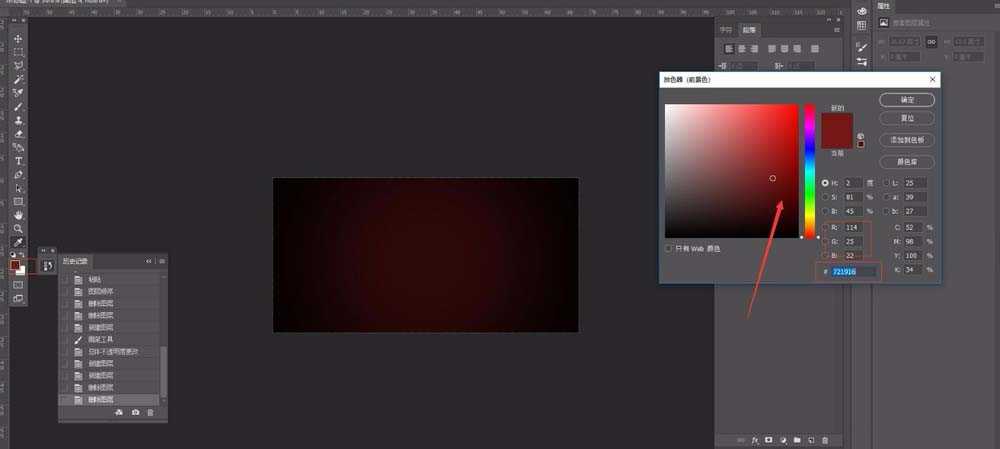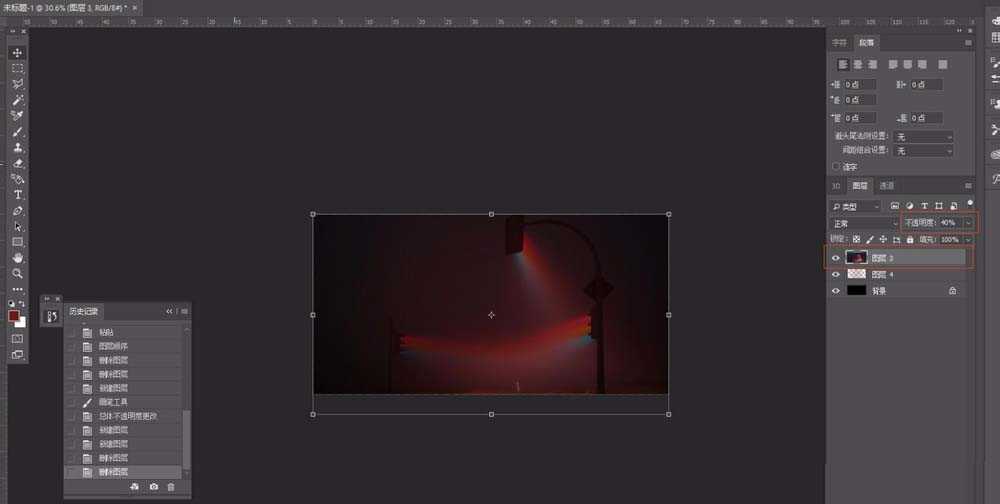最近几年不管是微商,还是电商,朋友圈,或者是视频,等都会涉及海报背景,用的也越来越多,该怎么设计海报呢?可以使用的软件很多,今天我们就来看看使用ps快速简单快捷的设计一个好看的海报背景图的技巧,详细请看下文介绍。
- 软件名称:
- Adobe Photoshop CC 2018 v19.0 简体中文正式版 32/64位
- 软件大小:
- 1.53GB
- 更新时间:
- 2019-10-24立即下载
1、首先第一步还是打开自己桌面的PS电脑软件,尺寸可以设置成自己需要设计的 尺寸。
2、尺寸设置好打开后,在图层面板选择默认白色背景层,在左侧工具栏找到“油漆桶”或者直接按G,调出该工具,然后填充背景色为黑色。(前提是保证前景色为黑色)。
3、在图层面板找到“创建图层面板”新建一个图层,或者直接按快捷键“Ctrl+shift+N”也是可以创建新图层。
4、在创建的新图层上,在选择画笔工具,快捷键“B”设置前景色选“红色”把画笔大小调整到海边大小,填充到海边中心画一个大圆。
5、网上找一个自己喜欢的图片,拉入到PS,置于最上面一个图层,然后把不透明度调整到“40-60”,看哪种视觉效果最好,保证图片是可以若隐若现的可以看到就可以了。
6、最后加一些自己海报需要的文字即可完成,整个海报的设计。文字排版的时候尽量对齐“右对齐或者左对齐或者中对齐”都可以。这样一个海报即可全部完成。感谢大家,如果只做途中遇到任何问题都可以留言联系我。我看到信息会帮助您。谢谢,您的支持就是我继续的动力。
以上就是ps设计海报背景的教程,希望大家喜欢,请继续关注。
相关推荐:
ps怎么设计快乐童年宣传海报?
ps怎么设计创意的美女艺术海报?
ps怎么设计个性签名? ps心情海报签名图的设计方法
ps,海报
《魔兽世界》大逃杀!60人新游玩模式《强袭风暴》3月21日上线
暴雪近日发布了《魔兽世界》10.2.6 更新内容,新游玩模式《强袭风暴》即将于3月21 日在亚服上线,届时玩家将前往阿拉希高地展开一场 60 人大逃杀对战。
艾泽拉斯的冒险者已经征服了艾泽拉斯的大地及遥远的彼岸。他们在对抗世界上最致命的敌人时展现出过人的手腕,并且成功阻止终结宇宙等级的威胁。当他们在为即将于《魔兽世界》资料片《地心之战》中来袭的萨拉塔斯势力做战斗准备时,他们还需要在熟悉的阿拉希高地面对一个全新的敌人──那就是彼此。在《巨龙崛起》10.2.6 更新的《强袭风暴》中,玩家将会进入一个全新的海盗主题大逃杀式限时活动,其中包含极高的风险和史诗级的奖励。
《强袭风暴》不是普通的战场,作为一个独立于主游戏之外的活动,玩家可以用大逃杀的风格来体验《魔兽世界》,不分职业、不分装备(除了你在赛局中捡到的),光是技巧和战略的强弱之分就能决定出谁才是能坚持到最后的赢家。本次活动将会开放单人和双人模式,玩家在加入海盗主题的预赛大厅区域前,可以从强袭风暴角色画面新增好友。游玩游戏将可以累计名望轨迹,《巨龙崛起》和《魔兽世界:巫妖王之怒 经典版》的玩家都可以获得奖励。
更新日志
- 小骆驼-《草原狼2(蓝光CD)》[原抓WAV+CUE]
- 群星《欢迎来到我身边 电影原声专辑》[320K/MP3][105.02MB]
- 群星《欢迎来到我身边 电影原声专辑》[FLAC/分轨][480.9MB]
- 雷婷《梦里蓝天HQⅡ》 2023头版限量编号低速原抓[WAV+CUE][463M]
- 群星《2024好听新歌42》AI调整音效【WAV分轨】
- 王思雨-《思念陪着鸿雁飞》WAV
- 王思雨《喜马拉雅HQ》头版限量编号[WAV+CUE]
- 李健《无时无刻》[WAV+CUE][590M]
- 陈奕迅《酝酿》[WAV分轨][502M]
- 卓依婷《化蝶》2CD[WAV+CUE][1.1G]
- 群星《吉他王(黑胶CD)》[WAV+CUE]
- 齐秦《穿乐(穿越)》[WAV+CUE]
- 发烧珍品《数位CD音响测试-动向效果(九)》【WAV+CUE】
- 邝美云《邝美云精装歌集》[DSF][1.6G]
- 吕方《爱一回伤一回》[WAV+CUE][454M]